OBS: Hvis du bruker et sertifikat installert på en YubiKey eller et annet sikkert symbol, er det fortsatt nødvendig å installere disse støttesertifikatene på datamaskinen din.
-
Logg inn på SSL.com-brukerkontoen din og naviger til sertifikatordren din, og klikk deretter på nedlasting kobling.
-
Finn det sertifikat nedlasting etter plattform , og klikk deretter på nedlasting lenke for Andre plattformer.
-
Last ned zip-filen.
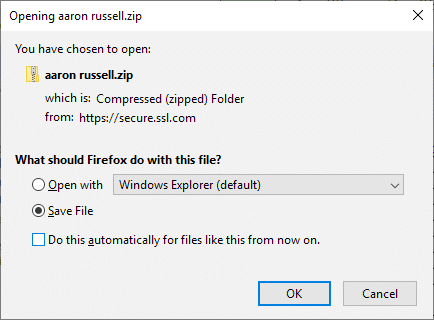
-
Finn zip-filen på datamaskinen din, pakk den deretter ut ved å høyreklikke på den og velge Trekk ut alt… fra menyen og deretter klikke på Pakk -knappen i vinduet som åpnes.
-
Åpen MMC på datamaskinen. Du finner den ved å skrive “mmc” i søkefeltet i Windows.
-
Velg Fil> Legg til / fjern snapin-modul ... fra menyen.
-
Sørge Lokal datamaskin er valgt, og klikk deretter på Finish knapp.
-
Klikk på OK knappen for å lukke Legg til eller fjern snapin-moduler dialogboks.
-
Plukke ut Sertifikater (lokal datamaskin) fra venstre rute.
-
Høyreklikk Mellomliggende sertifiseringsmyndigheter, velg deretter Alle oppgaver> Importer ... fra menyen.
-
De Veiviser for sertifikatimport vil åpne. Tykk neste knapp.
-
Klikk på Søk knapp.
-
I dialogboksen Åpne fil, naviger til
SSL_COM_CLIENT_CERTIFICATE_INTERMEDIATE_CA_RSA_R2.crti den unzipped mappen fra trinn 4ovenfor, og klikk på Åpen knapp. -
Klikk på neste knapp.
-
Klikk på neste -knappen igjen for å godta sertifikatbutikkens beliggenhet.
-
Klikk på Finish knapp.
-
Klikk på OK knapp.
-
Deretter navigerer du til Pålitelige rotsertifiseringsmyndigheter> Sertifikater, og sørg for at følgende sertifikater er installert:
- Certum Trusted Network CA
- SSL.com Root Certification Authority RSA (utstedt av SSL.com)
- SSL.com Root Certification Authority RSA (utstedt av Certum)
-
Hvis noen av disse sertifikatene mangler, høyreklikker du på Pålitelige rotsertifiseringsmyndigheter> Sertifikater, plukke ut Alle oppgaver> Importer ... fra menyen, gjenta trinn 12 til 18 for eventuelle manglende rotsertifikater:
- For manglende Certum-root, installer
CERTUM_TRUSTED_NETWORK_CA.crt. - Hvis en av SSL.com-rotene mangler, må du installere
SSL_COM_ROOT_CERTIFICATION_AUTHORITY_RSA.crt.
- For manglende Certum-root, installer
-
Lukke MMC ved å velge Fil> Avslutt fra menyen.
-
Klikk på Nei for å avvise dialogboksen. Alternativt kan du klikke Ja og lag et filnavn for å lagre MMC-innstillingene for senere bruk.
Takk for at du valgte SSL.com! Hvis du har spørsmål, kan du kontakte oss via e-post på Support@SSL.com, anrop 1-877-SSL-SECURE, eller bare klikk chat-lenken nederst til høyre på denne siden. Du kan også finne svar på mange vanlige støttespørsmål i vår kunnskapsbase.